bandicam作为一款强大的录屏软件,深受广大游戏玩家的喜爱,小伙伴们都喜欢用bandicam来录制自己游戏的精彩瞬间,但是小伙伴在使用的过程中总会碰到一些问题,其中最常见的就是bandicam录制没有声音了,那么bandicam录制没有声音怎么办呢?现在小编就为大家带来bandicam录制声音的方法,一起来看看吧。


bandicam(高清视频录制工具)绿色版
bandicam(高清视频录制工具)绿色版是由bandicam Company开发的一款屏幕录制工具,被游戏录制爱好者广泛使用,是一款性能极其优秀的视频录制工具,凭借着强大的录制效果,成为了视频录制爱好者的首选,大家快来免费下载安装bandicam(高清视频录制工具)绿色版吧。
具体步骤如下:
1.首先我们打开bandicam,选择“录像功能”;
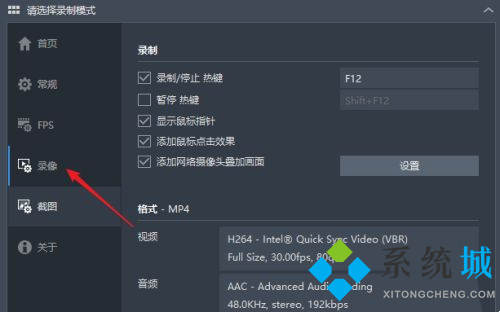
2.接着我们点击“设置”
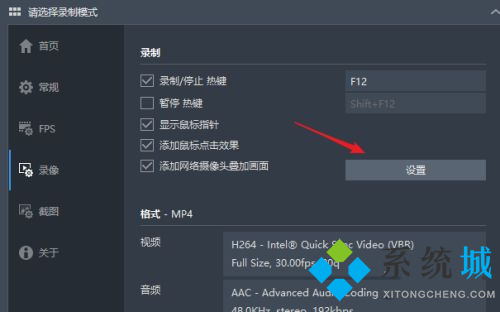
3.这里我们勾选上“录制音频”,将音频录制功能开启;
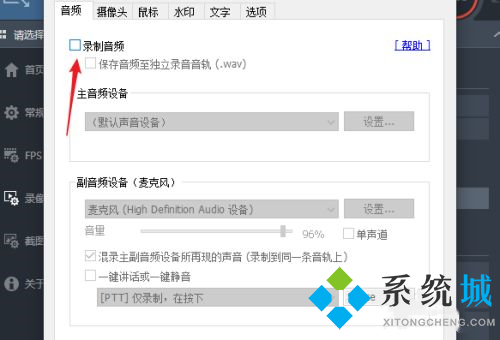
4.在主音频设备中选择电脑的扬声器,在副音频设备中选择使用的麦克风;
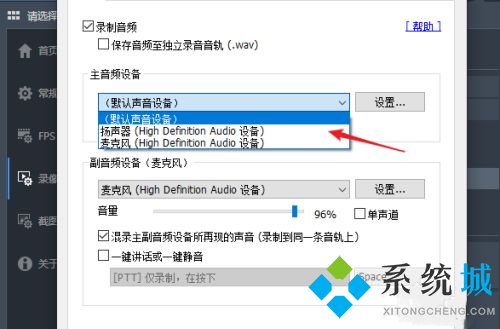
5.如果不需要录制麦克风声音的话也可以禁用;
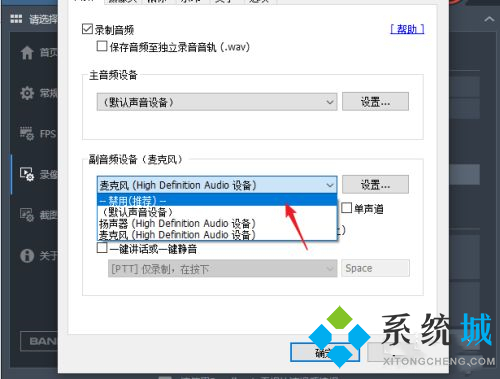
6.如果存在多个音频设备的话,点击“设置”按钮;
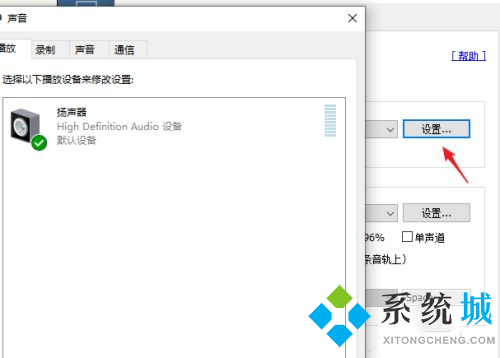
7.在电脑声音设置的菜单中禁用不需要的设备;
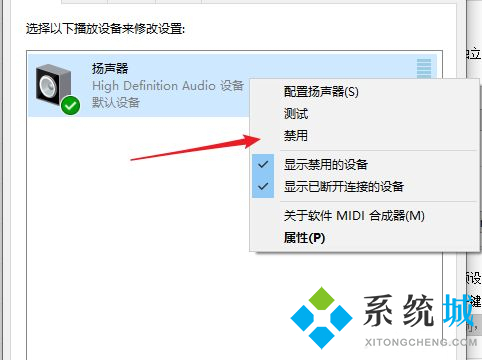
8.为了达到最佳效果大家可以对声音的大小进行调试。

以上就是小编为大家带来的bandicam录制声音的方法,希望能帮助到大家。
 站长资讯网
站长资讯网